在日常使用中,有时我们会遇到iPhone与电脑连接错误的问题,导致无法正常进行数据传输或备份。本文将介绍一些常见的连接错误及其解决方法,帮助读者快速修复问题,恢复连接正常。

一、检查USB连接线是否正常连接
确认USB连接线是否与电脑端口和iPhone端口紧密插入,并且没有松动。如果发现松动或断裂现象,可以更换一个新的USB连接线。
二、重启电脑和iPhone设备
有时连接错误可能是由于设备或电脑出现故障导致的。尝试重启电脑和iPhone设备,然后重新连接。
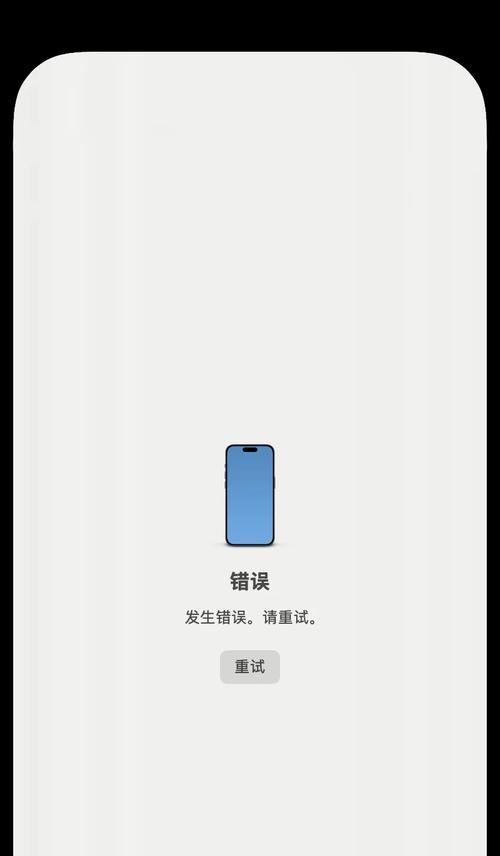
三、更新iTunes软件版本
iTunes软件版本过旧也会导致iPhone与电脑连接错误。打开iTunes软件,点击“帮助”菜单,选择“检查更新”,如果有新版本可供下载,及时更新。
四、查看电脑防火墙设置
部分防火墙软件会屏蔽iPhone与电脑的连接请求,导致连接错误。打开电脑防火墙设置,确保允许iTunes软件与iPhone进行通信。
五、尝试使用其他USB端口
有时某个USB端口可能出现问题,导致iPhone与电脑连接错误。尝试更换其他可用的USB端口,重新连接设备。
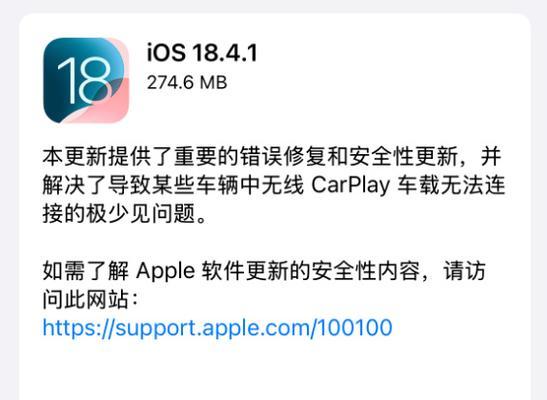
六、重置网络设置
重置网络设置可以清除可能导致iPhone与电脑连接错误的网络缓存问题。打开iPhone的“设置”菜单,选择“通用”-“重置”-“重置网络设置”。
七、检查iPhone设备是否被锁定
如果在连接过程中提示“设备已锁定,请先解锁”,则需要解锁iPhone设备才能正常连接。输入正确的解锁密码或使用TouchID解锁。
八、检查iPhone设备是否允许信任电脑
在连接之前,确保iPhone设备允许信任电脑。打开iPhone的“设置”菜单,选择“通用”-“关于本机”-“信任本机”。
九、更新iPhone设备的系统版本
有时老旧的系统版本可能导致与电脑连接错误。打开iPhone的“设置”菜单,选择“通用”-“软件更新”,如果有新版本可供下载,及时更新。
十、重装iTunes软件
如果以上方法仍然无法解决连接错误,尝试卸载并重新安装最新版本的iTunes软件,然后再次连接iPhone与电脑。
十一、检查设备管理器中的驱动程序
在Windows电脑上,打开设备管理器,检查是否有黄色感叹号或问号的驱动程序,如果有,更新驱动程序或卸载并重新安装。
十二、关闭其他冲突的应用程序
部分其他的应用程序可能与iTunes冲突,导致连接错误。关闭这些应用程序,然后重新连接iPhone与电脑。
十三、尝试使用另一台电脑
如果以上方法都无法解决连接错误,可以尝试使用另一台电脑进行连接,判断是否是电脑硬件或软件的问题。
十四、联系苹果客服寻求帮助
如果您尝试了以上方法仍然无法解决连接错误,建议联系苹果客服,寻求专业的帮助和支持。
十五、
通过本文介绍的方法,您可以快速解决iPhone与电脑连接错误的问题。在使用过程中,我们要注意检查USB连接线、重启设备、更新软件版本等步骤,并且及时联系苹果客服寻求帮助。保持连接正常,能够更好地进行数据传输和备份。


